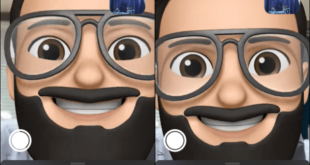من السهل إجراء مكالمة FaceTime على ساعة أبل. ولكن في بعض المواقف، قد تكون هناك مشكلة تجعله يتوقف عن العمل بشكل متكرر. وإذا كنت ممن لا يستطيعون استخدام FaceTime على ساعة أبل، فإليك الحلول لإصلاح هذه المشكلة، ينطبق هذا الدليل على جميع طرازات ساعة أبل التي تعمل بإصدارات watchOS 8.
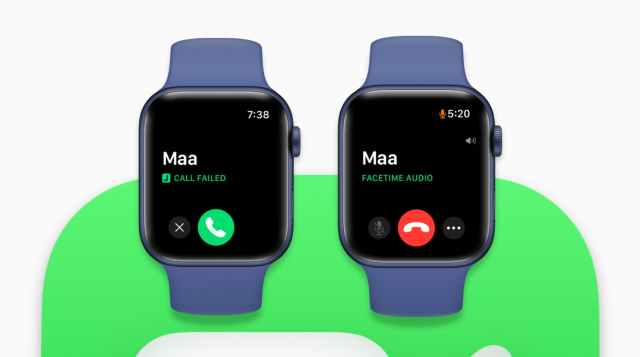
قم بتوصيل ساعة أبل بشبكة Wi-Fi أو الآي-فون أو شبكة خلوية
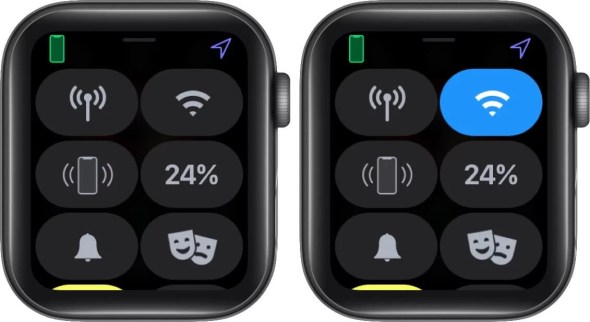
تتطلب مكالمات FaceTime على الآي-فون أو الآي-باد أو ماك أو ساعة أبل الاتصال بالإنترنت، وللتحقق من ذلك على ساعة أبل، استدعي سيري على الساعة من خلال الضغط على التاج الرقمي وسؤالها عن حالة الطقس اليوم. وإذا استجابت، فهذا يعني أن ساعة أبل لديها اتصال إنترنت يعمل. وبمجرد التأكد من اتصال ساعة أبل بالإنترنت، يمكنك إجراء مكالمة FaceTime.
اختر جهة الاتصال الصحيحة
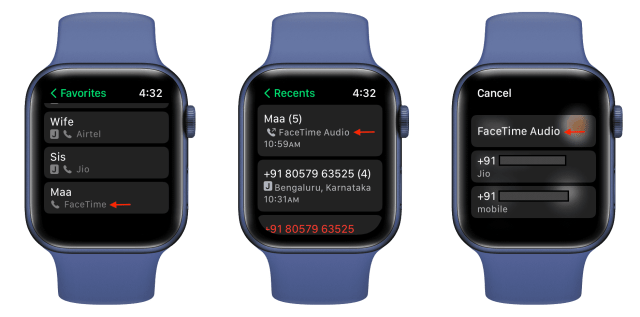
يمكن لساعة أبل إجراء مكالمات صوتية عبر FaceTime عبر الإنترنت للأشخاص الذين لديهم جهاز أبل مثل الآي-فون أو الآي-باد أو ماك. ويمكنه أيضًا استخدام الخدمات الخلوية للآي-فون أو الاتصال عبر Wi-Fi لإجراء مكالمات عادية.
◉ وللتأكد من نجاح مكالمة FaceTime، افتح تطبيق الهاتف Phone على الساعة.
◉ وإذا قمت بالنقر فوق المفضلة، فاختر جهة الاتصال التي تعرض كلمة FaceTime أدناه.
◉ إذا قمت بالنقر فوق Recents أو مؤخراً، فاختر الإدخال الذي يشير إلى FaceTime Audio.
◉ وعندما تريد إجراء مكالمة FaceTime من قسم جهات الاتصال، تذكر أن تنقر على FaceTime Audio.
◉ إذا نقرت على رقم الهاتف، فستحاول ساعة أبل إجراء مكالمة عادية بخلاف FaceTime.
تحقق من إعدادات FaceTime على الآي-فون
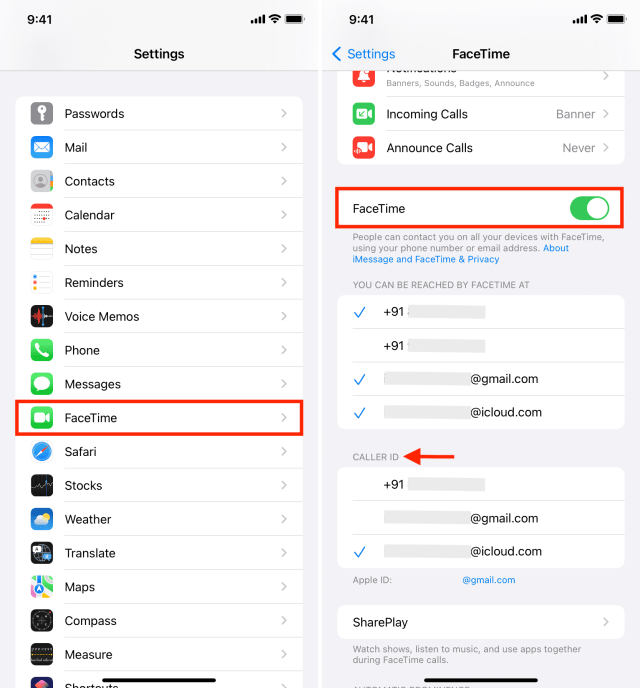
◉ افتح الإعدادات على الآي-فون واضغط على FaceTime، وتأكد من تشغيله.
◉ ضمن معرف المتصل، تأكد من تحديد رقم هاتفك الصحيح أو عنوان بريدك الإلكتروني.
إذا كانت لديك مشكلات FaceTime تتعلق بالتنشيط أو أي شيء آخر على الآي-فون الخاص بك، فإن الأمر نفسه يؤثر على ساعة آبل.
تحقق من معرف أبل الخاص بك
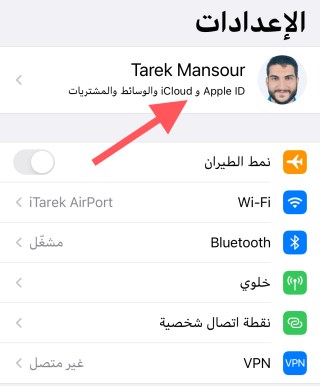
◉ انتقل إلى الإعدادات على الآي-فون واضغط على اسمك من الأعلى، وسترى معرف أبل الخاص بك.
◉ ثم افتح تطبيق الإعدادات على ساعة أبل واضغط على اسمك من الأعلى. وسترى أيضاً معرف أبل الخاص بك.
◉ يجب أن يكون معرف أبل على الآي-فون وساعة أبل هو نفسه. وفي حالة عدم توافق الحساب، قم بتسجيل الخروج من معرف أبل الخاص بك وتسجيل الدخول مرة أخرى باستخدام الحساب الصحيح.
حاول الاتصال بجهة اتصال أخرى
قد تفشل مكالمات FaceTime الصوتية بشخص ما مرات عديدة، لذا حاول الاتصال بأرقام اتصال أخرى خاصة بهذا الشخص، وقد تنجح العملية، لأن هذا يعني أن المشكلة تتعلق بجهة الاتصال هذه فقط. أو ربما قام بإيقاف تشغيل الإنترنت على الآي-فون الخاص به أو قام مؤخرًا بإلغاء تسجيله من FaceTime. وقد تكون المشكلة متعلقة ببطاقة الاتصال نفسها.
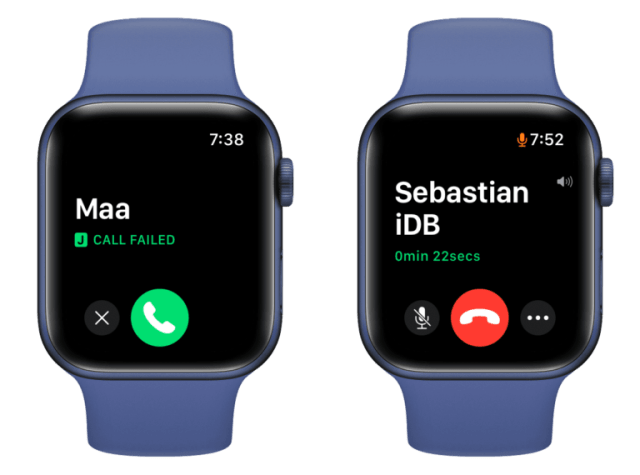
وإذا كانت المشكلة متعلقة ببطاقة الاتصال فقم بتحرير جهة الاتصال وإصلاحها.
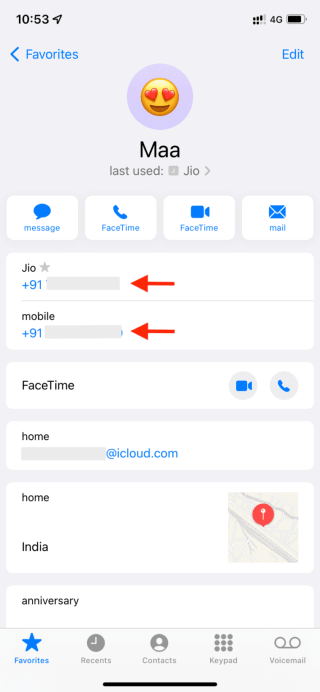
◉ قم بفتح تطبيق جهات الاتصال على الآي-فون، ثم البطاقة التي بها مشكلة.
◉ ثم انقر على أيقونة المكالمة الصوتية بجوار FaceTime.
◉ ستظهر نافذة منبثقة تقول “اختر رقم هاتف أو عنوان بريد إلكتروني آخر للاتصال بـ” اسم الشخص”.
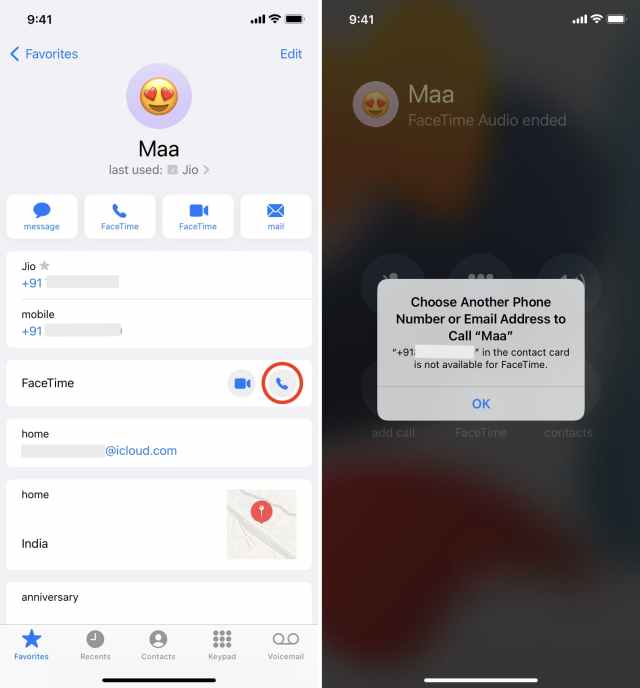
قد يحاول الآي-فون أو ساعة أبل الاتصال بـ FaceTime على رقم هاتف آخر غير مسجل في FaceTime.
◉ ولإصلاح ذلك، اختر تحرير وإزالة أحد الأرقام ونقله مؤقتًا إلى قسم الملاحظات.
◉ ثم انقر فوق تم لحفظ التغييرات.
◉ ثم انقر فوق زر الاتصال الموجود بجوار FaceTime.
◉ بعد ذلك، حاول الاتصال عن طريق FaceTime من ساعة أبل، وسينجح الاتصال هذه المرة.
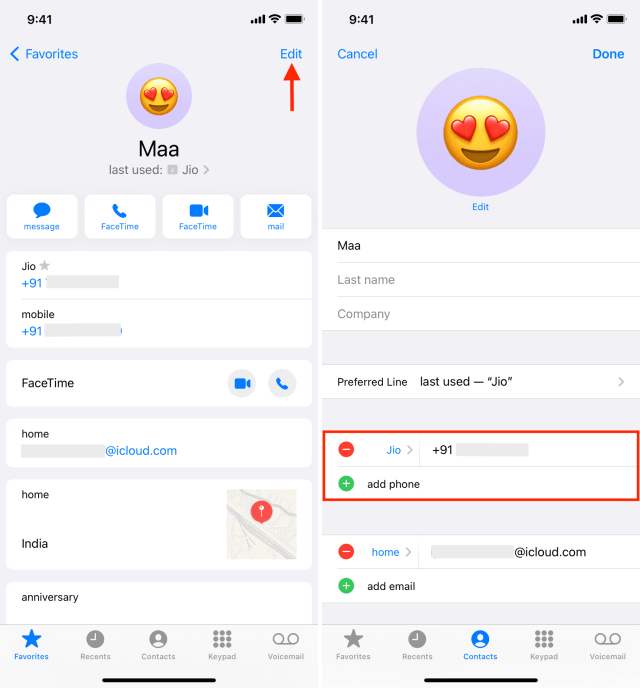
بمجرد إصلاح ذلك، يمكنك تحرير جهة الاتصال ونسخ الرقم الثاني من الملاحظات والنقر فوق إضافة هاتف وحفظه مرة أخرى.
استخدم معرف أبل الخاص بك لـ FaceTime
◉ إذا لم تتمكن من إجراء مكالمات FaceTime على ساعة أبل، فانتقل إلى إعدادات FaceTime على الآي-فون، وإذا رأيت استخدام Apple ID لـ FaceTime، فانقر عليه.
◉ بمجرد تمكين FaceTime عبر معرف أبل الخاص بك، أعد تشغيل كل من الآي-فون والساعة.
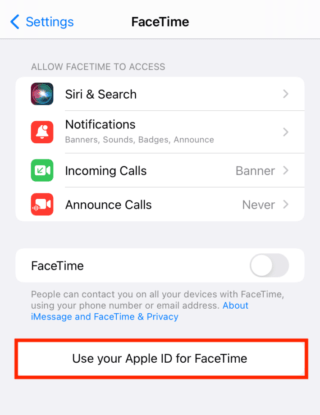
أعد تشغيل ساعة آبل
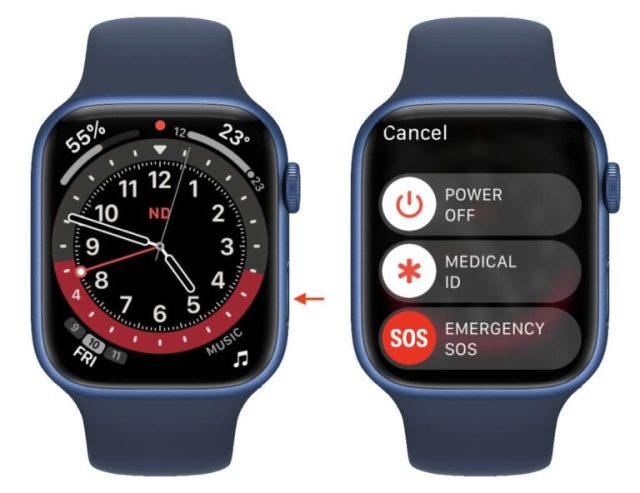
يفضل إيقاف ساعة أبل وتشغيلها مرة أخرى، وكذلك إيقاف وتشغيل الآي-فون، فقد يعمل ذلك على حل أكثر من مشكلة.
تحقق من حالة خادم FaceTime
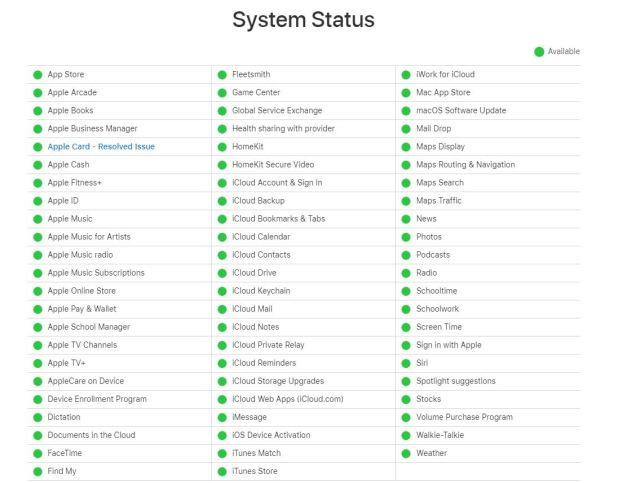
قم بزيارة صفحة حالة النظام الرسمية الخاصة بأبل. لو كان FaceTime يعمل بشكل طبيعي، فسترى نقطة خضراء. وإذا كان له شكل أو لون آخر، فهذا يعني أن FaceTime معطلاً مؤقتًا. انتظر بعض الوقت حتى تصلح أبل الانقطاع.
ومن هذه الصفحة نفسها، تحقق من حالة جهات اتصال iCloud وحسابات iCloud. إذا كانت لديهم مشكلة مستمرة أو تم إصلاح مشكلة مؤخرًا، فقد يستغرق الأمر بعض الوقت يرجى الانتظار.
تأكد من ارتداء ساعة أبل
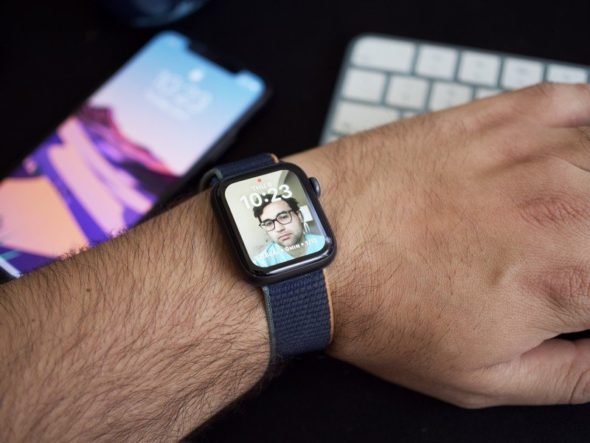
إذا لم تكن الساعة على معصمك، فقد تنقطع المكالمة الجارية وتفشل في المنتصف حيث يبدو أن الساعة تغلق نفسها حتى أثناء مكالمة FaceTime جارية.
قم بالتحديث إلى أحدث إصدار من watchOS
قد تكون المشكلة بسبب أحد الأخطاء في تحديث قديم. تنشر أبل تحديثات جديدة بانتظام لضمان عمل جهازك بشكل جيد. نظرًا لأن مكالمات FaceTime قد تفشل على الرغم من الحلول المذكورة أعلاه، لذا تأكد من تحديث ساعتك إلى آخر إصدار. وتأكد أيضاً من تحديث الآي-فون لآخر إصدار.
إعادة تعيين إعدادات شبكة الآي-فون
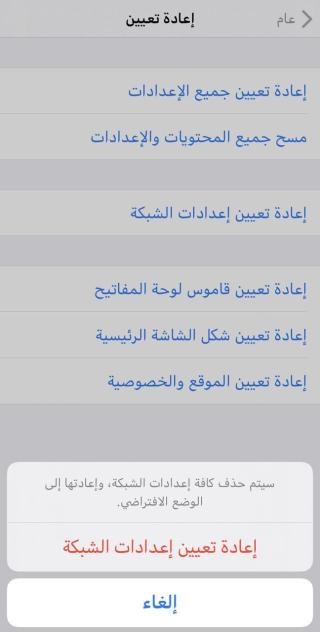
قم بإعادة تعيين إعدادات شبكة الآي-فون، فقد تكون المشكلة كامنة في الشبكة والاتصال.
قم بإلغاء إقران ساعة أبل وأقرانها مرة أخرى
إذا لم ينجح شيء مما سبق، فقم بإلغاء اقتران ساعة أبل بالآي-فون وأعد أقرانها مجددا. سيؤدي هذا إلى إصلاح المشكلة، وربما إصلاح مشكلات أخرى. ولكن قبل القيام بذلك.
نأمل بعد هذه الخطوات أن تتمكن من إجراء مكالمات صوتية عبر FaceTime من ساعتك. في معظم الحالات، عندما يعمل FaceTime بشكل جيد على الآي-فون الخاص بك، يجب أن يفعل الشيء نفسه على ساعة آبل.
وإذا استمرت المشكلة، يرجى الاتصال بدعم أبل لمعرفة المزيد حول خياراتك، بما في ذلك إصلاحات الأجهزة.